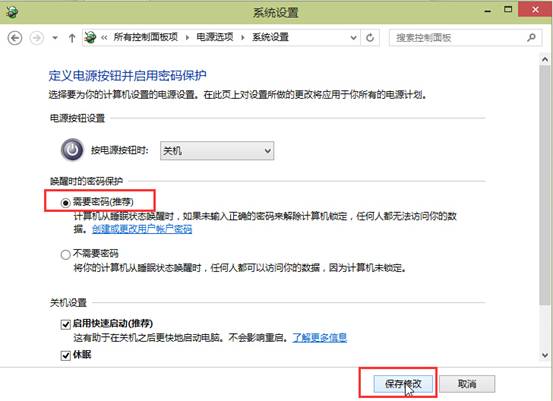win10系统待机密码怎么设置图文教程
- 时间:2015年04月21日 15:22:59 来源:魔法猪系统重装大师官网 人气:7378
win10待机密码,有很多小伙伴认为,电脑设置待机之后,自己离开电脑,怕别人擅自用自己的电脑,这个时候想为自己的电脑设置密码,又不想关机,该如何操作?win10待机密码设置这篇文章,希望可以帮助到你哦。
1.在win10系统桌面空白的地方,右键点击选择“个性化(R)”如下图所示
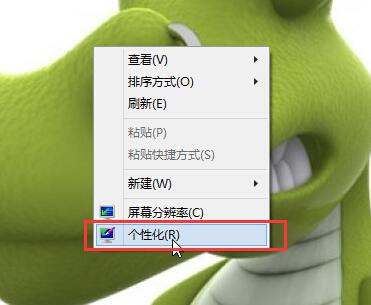
2.在打开的个性化窗口中,点击打开“屏幕保护程序”如下图所示
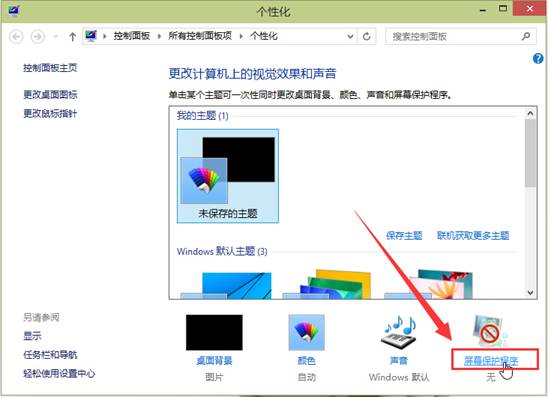
3.在屏幕保护程序设置窗口中,点击“更改电源设置”进入下一步操作。如下图所示
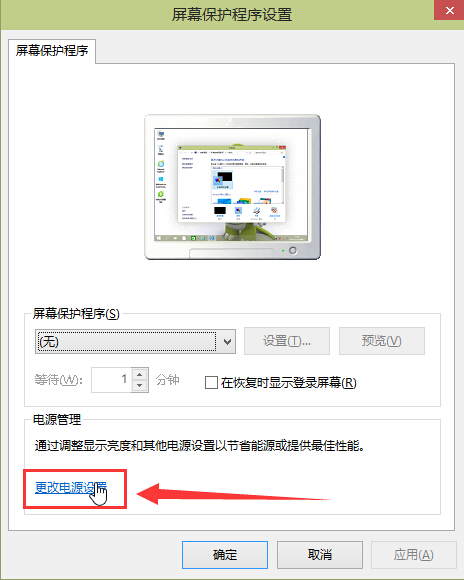
4.在打开的电源选项窗口中,点击打开“唤醒时需要密码”进入下一步操作。如下图所示
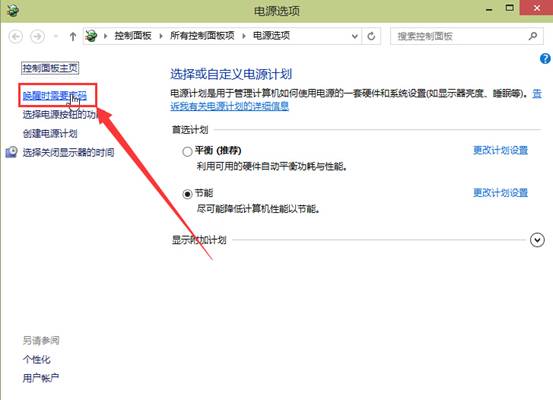
5.点击“更改当前不可用的设置”进入下一步操作。如下图所示
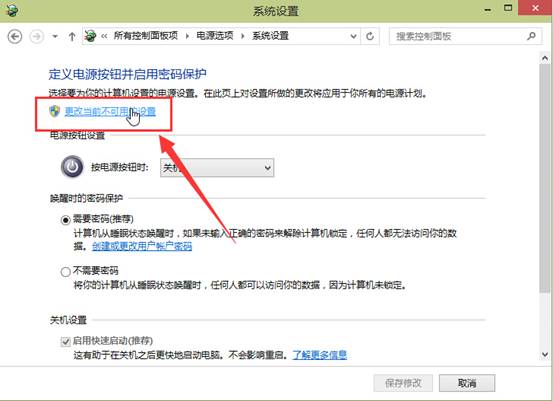
6.点击选择“需要密码”然后点击“保存修改”完成设置。如下图所示